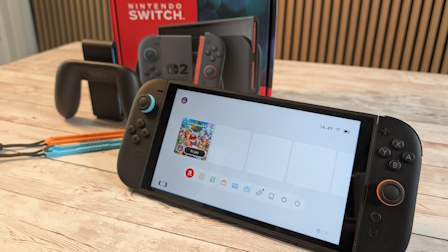|
|||||||
|
|
|
 |
|
|
Strumenti |
|
|
#1 |
|
Junior Member
Iscritto dal: Apr 2005
Messaggi: 6
|
Guida alla creazione di una condivisione di una rete domestica con aliceadsl
Ciao. l'ho fatta per un amico, se interessa a qualcuno....
BYE CONDIVISIONE DI DUE PC IN RETE CON ADSL ALICE 1 ) L’HARDWARE Per la condivisione di due pc in rete necessita; - due pc con installato lo stesso sistema operativo, negli esempi a di configurazione a seguire ci rifacciamo a Winxp professional; - due schede di rete ( se non dotate di schede madri evolute su cui è già integrata la stessa); - un router adsl con switch incorporato e i relativi cavi. Colleghiamo il router ai due pc inserendo in ogni scheda di rete di ogni pc gli appositi 2 cavi di rete per ogni pc, il filo telefonico dell’adsl, e l’alimentazione in dotazione al router ( per due pc quindi al router vanno collegati 4 cavi: i 2 di rete dei 2 pc, il telefonico, l’alimentazione). 2 ) CONFIGURAZIONE DEL ROUTER Collegato correttamente il router ai due pc, affinchè lo stesso permetta la condivisione di due pc necessita di una configurazione (almeno per il collegamento simultaneo a internet) che varia a seconda del provider. In questo caso come già specificato sopra, a seguire sono riportati in valori di Alice telecom. L’accesso alla configurazione di tutti i piu’ evoluti router avviene tramite pagine web ( NON E’ NECESSARIO IL COLLEGAMENTO AD INTERNET ) per cui nella barra di explorer clicchiamo : http:\\192.168.1.1\ in password e login login mettiamo quelle di default; in pass: admin e in login: admin. Sia l’indirizzo web per l’entrata nella configurazione via web sopra riportato sia la pass che il login sempre sopra riportati sono validi per le marche di router piu’ conosciute come ad esempio la d-link, l’u.s.robotics, lo zyxel. Entrati nel router ad esempio del d-link 504T i valori di base per collegarsi ad internet sono: SETUP poi Connection 1 in name scrivi : conn_PPoE_8_35 Type seleziona: PPoA Encapsulation seleziona/spunta VC VPI metti 8 VCI metti 35 Qos seleziona UBR poi lascia stare in default le altre voci. Da notare che PPOA, VC, 8 in VPI e 35 in VCI sono i valori essenziali di configurazione alice telecom, e validi per un qualsiasi router di una qualsiasi marca, eventuali variazioni dipendono esclusivamente dal proprio provider che dovrà provvedere a fornirvi altri valori di collegamento diversi da quelli usati da alice telecom. Se si usa un programma chat o di file sharing che usano porte TPC e UDP (ad esempio edonkey), affinchè i prorammi funzionino correttamente bisogna individuare (vedi configurazione edonkey) queste due porte e dire al router di aprirle associando ad esse l’IP del pc di riferimento. Ad esempio se su una macchina che chiameremo PC1 abbiamo deciso di dargli l’ IP 192.168.1.5 con edonkey porta tcp 7666 e udp 6666, al router dovro’ specificare l’IP del PC1 e dovro’ assegnargli vicino le porte TCP e UDP sopra riportate. Chiaramente se edonkey o altro programma viene usato anche dall’altro pc in rete e ipotizzando che abbia l’IP 192.168.1.6 e porta TCP 1214 e UDP 6346, anche qui dobbiamo ripete l’operazione di sopra associando a questo IP le porte specifiche riportate. Solitamente nella configurazione del router cio’ va fatto o in ADAVANCES o in PORT FORWARDING o VIRTUAL SERVER ( a secondo della marca del router ). 2.1 ) Router adsl con switch incorporati consigliati (testati): - marca u.s.robotics mod. 9105 finale: la sua caratteristica piu’ pregiata è nella configurazione automatica dei dati di collegamento ad internet (vedi punto 2) selezionando solo il provider desiderato (alice o altro); - marca d-link mod. 504T: configurazione manuale sostanzialmente facile e intuitiva; 2.2 ) Router adsl sconsigliato: -marca Zyxel series 650 ed oltre: ha una configurazione macchinosa. 3 ) CREZIONE DELLA CONDIVISIONE DI RETE TRA I DUE PC Mettere in rete di condivisione 2 pc significa essenzialmente individuare su due pc i files, le cartelle o gli HD di cui decidere di esportarli o importarli a piacimento da un pc all’altro. Cronologicamente l’operazione puo’ essere descritta in 4 fasi: 1^ ) FASE: individuazione degli elementi (files, cartelle o HD) da condividere; Selezioniamo in XP gli elementi da condividere ipotizzando che cio’ sia un HD; - tasto destro del mouse sul disco (HD) C , clicchiamo su “condivisione protezione e in condivisione reti “e in “condivisione di rete e protezione “ SPUNTIAMO la voce “condividi la cartella in rete”, poi APPLICA e OK. Tale operazione va fatta su entrambi i pc e su tutti gli HD eventualmente da condividere. IN PRATICA SE NEL PRIMO PC DECIDIAMO DI CONDIVIDERE GLI HD “C” e “D” LA CONDIVISIONE DI QUESTI HD DEVE ESSERE FATTA ANCHE NEL SECONDO PC, PENA L’ACCESSO (se non parziale) DA UN HD ALL’ALTRO.E VICEVERSA. 2^ ) FASE: creazione della rete domestica; In RISORSE DI RETE selezioniamo e seguiamo la procedura guidata di CREAZIONE DI UNA RETE DOMESTICA, quando ci verrà chiesto un nome al pc possiamo mettere un nome di riferimento come ad esempio CASA o UFFICIO e in newsgroup scriviamo preferibilmente WORKGROUP. IMPORTANTE: la procedura di creazione va fatta su entrambi i PC ACCESI ed è IMPORTANTE mettere (quando viene richiesto) su entrambi le macchine gli stessi dati ( e preferibilmente sempre la stessa grandezza di scrittura, meglio tutto maiuscolo ) per entrambi i pc : ad esempio nome pc “ CASA” e newsgroup “WORKGROUP” , diversamente la condivisone potrebbe non funzionare. Il nome del PC da mettere è quello che si rileva pigiando dalla barra delle applicazioni, START a sinistra in alto vicino l’icona. Fatto la creazione guidata della rete domestica su tutte e due le macchine RIAVVIAMO ENTRAMBI I PC. 3^) FASE: configurazione delle schede di rete e di accesso all’adsl ad alice telecom; In risorsa di rete, clicca su visualizza connessione di rete, tasto destro del mouse su “Connessione alla rete locale” poi Proprietà e poi PROTOCOLLO INTERNET TCP/IP, poi ancora Proprietà, spunta “Utilizza il seguente indirizzo IP” e metti un indirizzo IP che puo’ andare da 192.168.1.0 a 192.168.254 (cioè da 0 a 254). Noi precedentemente abbiamo scelto per il router per il primo PC l’IP 192.168.1.5 e per il secondo 192.168.1.6 Quindi al primo PC metteremo: INDIRIZZO IP 192.168.1.5 SUBNET MASK 255.255.255.0 GATEWAY PREDEFINITO 192.168. 1.1 DATI DI COLLEGAMENTO INTERNET ADSL ALICE TELECOM SERVER DNS PREFERITO 212.216.172.62 (valori forniti da alice telecom) SERVER DNS ALTERNATIVO 212.216.112.112 Poi spunta “mostra un’icona quando connesso” poi FINE. Rispetto ai valori sopra assegnati, per il secondo PC cambieremo solo l’IP che abbiamo ipotizzato essere 192.168.1.6 per il resto i rimanenti dati da immettere sono gli stessi. 4^) FASE: creazione degli HD virtuali per la loro condivisione; RIAVVIARE I PC , NEL 1° PC chiamato PC1 cliccare su RISORSE DEL COMPUTER, poi STRUMENTI, poi CONNETTI UNITA’ ALLA RETE (qui stiamo per creare i due HD virtuali da condividere entrando nell’ altro pc) sotto la X alla voce cartella scrivi: \\PC2\C dove PC2 è il nome ipotetico del tuo secondo PC già scelto dall’inizio ( ma puo’ essere anche un altro) e in cui entrare, poi FINE. Chiaramente se vogliamo condividere l’HD “ D” rifacciamo la stessa procedura selezionando in CONNETTI UNITA’ DI RETE Y e mettiamo in cartella \\PC2\D , poi FINE. Avremo così creato due HD “C” e “D” virtuali per entrare dal 1° PC negli HD del 2° PC. Adesso abbiamo appena fatto la procedura di condivisione per entrare dal PC1 nel PC2, per entrare invece dal PC2 al PC1 va rifatta la stessa procedura cambiando solo il nome del PC, piu’ precisamente: - andiamo sul 2° PC che abbiamo chiamato PC2 e ripetiamo l’operazione sopra, invertendo il nome del pc, cioè se sotto alla cartella X del primo PC prima abbiamo messo \\PC2\C ora mettiamo \\PC1\C per condividere l’HD “ C” dal secondo PC al primo. La stessa procedura va rifatta per condividere l’HD “D” . Se anche questa procedura è stata fatta correttamente anche in risorse del computer del PC2 compariranno altri 2 HD virtuali (“C” e “D”) con i dati immessi precedentemente che ti permetteranno di entrare nel PC1. Se tutta la procedura è stata fatta correttamente, con un solo abbonamento adsl è possibile navigare ad alta velocità su entrambi i PC contemporaneamente, ed entrambi i PC si “vedono”, dal primo PC è possibile accedere al secondo e viceversa. Salvo Pozzuoli Lì 17 aprile 2005 |
|
|

|
|
|
#2 |
|
Senior Member
Iscritto dal: Mar 2004
Città: Rimini
Messaggi: 10296
|
Ciao,
complimenti, lavoro molto utile Solo una precisazione: a Rimini tutte le ADSL Alice funzionano con encapsulation "LLC" e non "VC" a differenza di "TIN.IT" che vuole invece "VC" Forse Alice usa valori di Encapsulation diversi da zona a zona? Io sono connesso così: 
__________________
sometimes they come back *** Life Happens! - (Professionista I.T. - Tecnico Telecomunicazioni) Latitude E6420 I7 2760QM SSD Crucial M4-512GB --- Tecra R840 I5 2520M SSD Samsung 830-256GB --- Macbook Pro 13,3" I5 2435M SSD Samsung 830-256GB |
|
|

|
|
|
#3 |
|
Junior Member
Iscritto dal: Apr 2005
Messaggi: 6
|
Alice adsl funziona sia con protocollo di codifica PPoE che PPoA, ho provato a mettere alternando i diversi valori VC e LLC su entrambi le codifiche, a me funziona tutto con entrambe le ipotesi.
Ciao |
|
|

|
|
|
#4 |
|
Senior Member
Iscritto dal: Mar 2004
Città: Rimini
Messaggi: 10296
|
Ciao,
si, confermo che funziona perfettamente sia con PPPoA sia con PPPoE ma fino ad un mese fa circa (l'ultima volta che ho provato) non andava con VC ma solo LLC. Ora provo se è cambiato qualcosa anche sulla mia linea poi ti faccio sapere
__________________
sometimes they come back *** Life Happens! - (Professionista I.T. - Tecnico Telecomunicazioni) Latitude E6420 I7 2760QM SSD Crucial M4-512GB --- Tecra R840 I5 2520M SSD Samsung 830-256GB --- Macbook Pro 13,3" I5 2435M SSD Samsung 830-256GB |
|
|

|

|
| Strumenti | |
|
|
Tutti gli orari sono GMT +1. Ora sono le: 01:50.